
LINE公式アカウントのリッチビデオメッセージってどんな機能?どう活用すれば効果的なのかな?
今回はこういった疑問に答えます。
LINE公式アカウントでは動画を送信できる「リッチビデオメッセージ」という機能が備わっています。
ただの「ビデオメッセージ」ではなく、頭に「リッチ」と付くので不思議に思ったかもしれません。
「リッチビデオメッセージ」とはどんな機能なのか、またどう活用すれば効果的なのか解説していきます。
リッチビデオメッセージとは
リッチビデオメッセージとは、LINEチャット画面内に高機能な動画を配信する機能です。
主な仕様は以下の通りです。
- 配信した動画は自動再生される
- 縦動画であれば画面いっぱいまで広げられる
- 動画に外部URLリンクを仕込める
- 容量は200MB以下、MP4・MOV・WMVを配信可能
順番に解説していきます。
配信した動画は自動再生される
リッチビデオメッセージの動画は、チャット画面を開くと自動再生されます。

普通のテキストメッセージかと思ったら、不意を突くように動画が再生されるので強烈なインパクトを与えられます!
最初の自動再生時は音声無しで再生。
そこから動画をタップすると、ちゃんと音声も流れる仕様です。
縦動画であれば画面いっぱいまで広げられる
縦動画を送ればチャット画面いっぱいまで動画を広げて見せられます。
普段の友だち同士のチャットでは、画面いっぱいまで動画が表示されることなんて無いですよね。
これもまた、相手に大きなインパクトを残せます。
動画に外部URLリンクを仕込める
リッチビデオメッセージは、動画内に外部リンクを仕込むことができます。
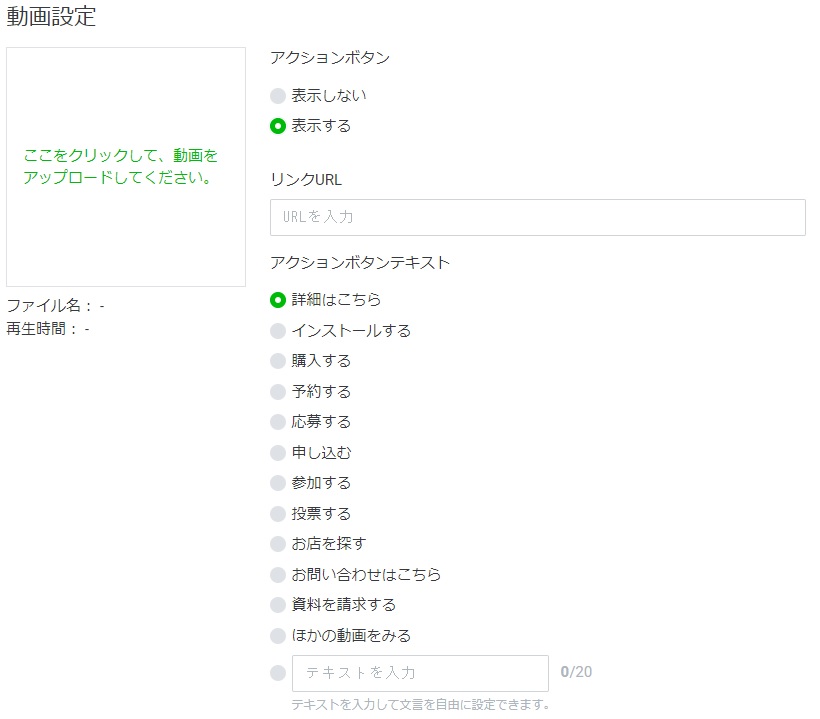
動画内リンクのボタン(アクションボタン)も自由に設定が可能。
上記の画面にもあるように、商品購入やお問合せ、資料請求のページなどに飛ばせます。
容量は200MB以下、MP4・MOV・WMVを配信可能
配信できる動画フォーマットはMP4、MOV、WMVで、最大容量200MBまで配信可能です。
動画の容量は解像度やビットレートによって大きく異なりますが、それほど画質に拘らなければ10分以上の動画も送れます。
リッチビデオメッセージの活用のコツ
続いてリッチビデオメッセージの活用のコツを7つ紹介していきます。
- 動画の内容は絞る
- 動画の長さは短く
- リッチメニューとのバランスを考慮する
- スマホで見やすい動画にする
- 外部媒体に誘導する
- 動画タイトルで惹きつける
- 分析機能を活用する
順番に解説していきます。
動画の内容は絞る
動画の情報量は画像+テキストの5,000倍とも言われます。
なので、あれもこれもと内容をいっぱいに詰め込みたくなりがち。
しかし、伝えたい内容が多すぎると、結局何が言いたい動画だったのか不明確になってしまいます。
よって、「1本の動画で伝えたいことはたった1つ」と決め、内容を絞り込んで配信しましょう。
動画の長さは短く
動画の長さは短い方がオススメです。
Wista社の調査によると、WEB動画の長さに対する、最後まで視聴する人の割合は以下の通り。
| WEB動画の長さ | 最後まで視聴する人 |
|---|---|
| 1分以内 | 約60% |
| 1~2分 | 約50% |
| 3~10分 | 約35% |

長ければ長いほど途中で離脱するユーザーはどんどん増えてしまいますね!
動画で言いたいことを後半に持ってきても、最後まで見てもらえなければ意味がありません。
よって、リッチビデオメッセージで送る動画は1分以内をオススメします。
リッチメニューとのバランスを考慮する
リッチビデオメッセージでは、縦動画を画面いっぱいまで広げて見せることができます。
しかし、大きめのリッチメニューを配置していると、縦長の動画は表示しきれず上側が切れてしまうことに。
以下のような大きめのリッチメニューを採用している場合、動画サイズは正方形がオススメです。
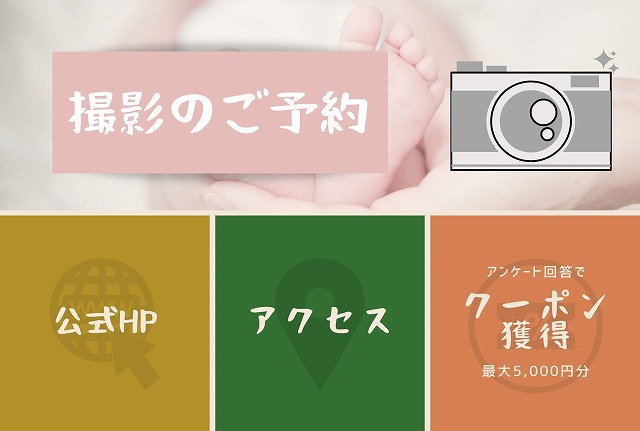
スマホで見やすい動画にする
基本的にはスマホ上で再生される動画なので、小さい画面で見ることを意識した動画作りが重要。
字幕の文字の大きさには十分に注意しましょう。
可能であれば、画面サイズが小さめのスマホを用意し、配信テストを行って確認しましょう。
外部媒体に誘導する
リッチビデオメッセージは外部リンクを貼れるのが大きな特徴。
動画で興味を惹きつけ、外部のサービスページに誘導しましょう。
リッチビデオメッセージでは短めの概要だけ説明して、詳しくはYouTubeを見てもらうのも良いですね。
動画タイトルで惹きつける
実はリッチビデオメッセージでは、動画タイトルが重要。

動画タイトルは、そのままプッシュ通知とチャットリストに表示されます。
ついメッセージを開封したくなるような、魅力的な動画タイトルをつけましょう。
分析機能を活用する
動画の配信が終わったら、それで満足してはいけません。
「分析」の「メッセージ配信」から結果を確認できます。
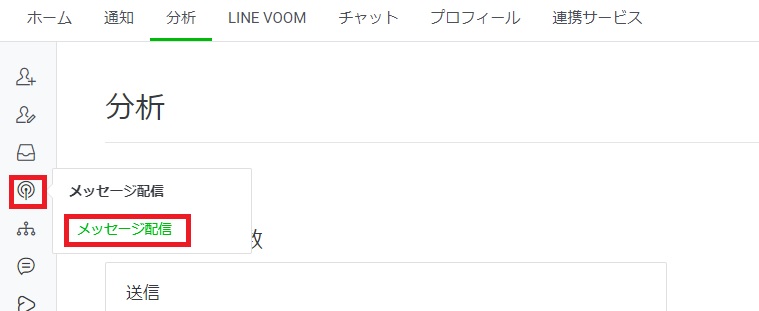
表示項目設定の「再生開始率」と「再生完了率」の指標にチェックを入れて、動画がどこまで再生されているか分析しましょう。
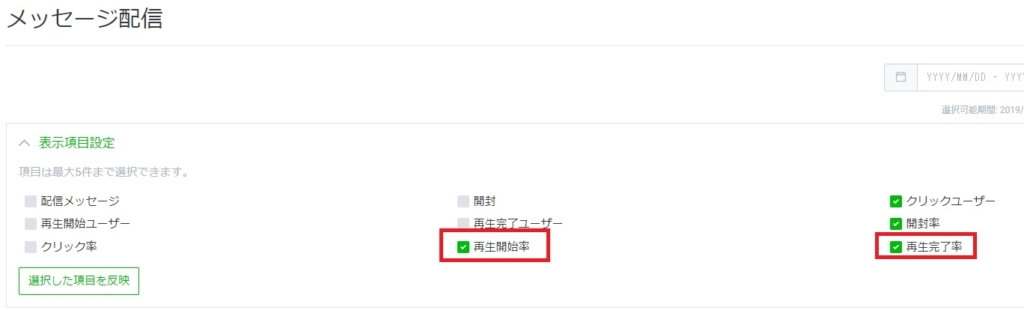
リッチビデオメッセージの注意点
リッチビデオメッセージは便利ですが、一部注意点もあります。
- チャットでは送れない
- 受信側は動画を保存できない
- 頻繁に送りすぎない
順番に解説していきます。
チャットでは送れない
リッチビデオメッセージは1:1の個別チャットでは送れません。
チャット画面で送る場合、動画は添付ファイルとして送信することになります。
一斉のメッセージ配信やステップ配信、応答メッセージなどを利用しましょう。
受信側は動画を保存できない
リッチビデオメッセージの動画は、受信側は動画を保存できません。
スクリーンショットのみ利用できます。
情報流出の観点からすると、保存できないのはメリットと捉えても良いでしょう。
頻繁に送りすぎない
リッチビデオメッセージでは200MBまでの動画が配信できます。
でも、動画を送られる側の立場に立って考えてみてください。
200MBもの動画が何度も送られたらどう思いますか?
WiFiに繋いでなかったら、通信量を大幅に消費するのでイヤですよね。

ブロックされるリスクが高まってしまいます!
あまり高画質な動画を頻繁に送られると迷惑に感じる場合があるので、頻繁に送りすぎないように注意が必要です。
まとめ
今回はリッチビデオメッセージの機能と、活用のコツについて解説してきました。
ただの動画ではなく、自動再生されたり外部URLへ飛ばせるなどの機能も。
強烈なインパクトを与えるとともに、次のアクションへと促せるのが特徴です。
あなたもぜひ、リッチビデオメッセージの活用を検討してみてはいかがでしょうか。



